只要你有一台电脑或者手机,都能关注图老师为大家精心推荐的PS玉雕文字教程,手机电脑控们准备好了吗?一起看过来吧!
【 tulaoshi.com - PS文字特效 】
效果图

第一步:新建文件

第二步:复制背景层

第三步:文字工具输入字母或者单个汉字(这里的教程里输入ps),文字层放入背景副本下面


第四步:对背景副本执行滤镜渲染云彩(执行滤镜前保证前景色为黑色!!)
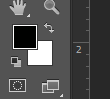
当前效果
(本文来源于图老师网站,更多请访问http://www.tulaoshi.com)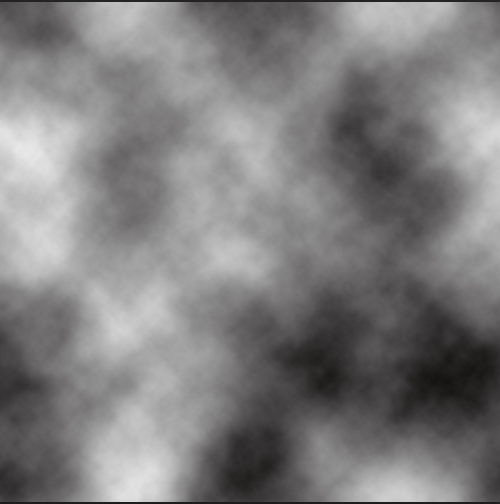
第五步:选择---色彩范围

第六步:吸取下灰色部分
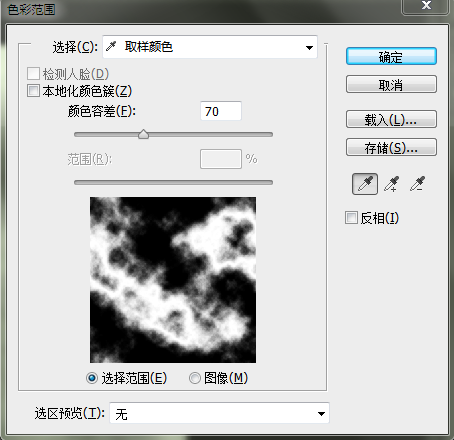
第七步:吸取后点击确定,会生成选区(如图)
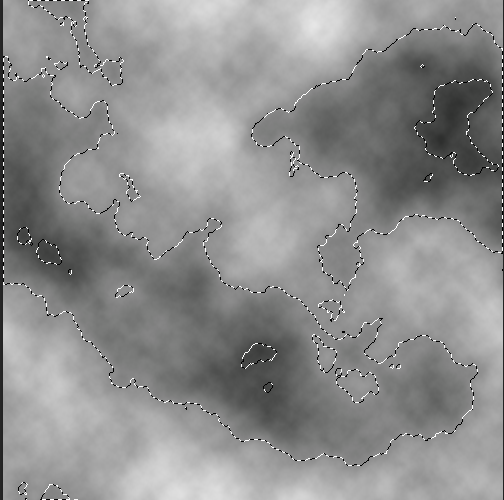
第八步:选区状态下按Ctrl+J就把选区部分新建到图层了
第九步:

第十步:对这选区填充深绿色
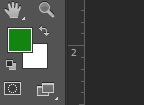
Ctrl+D取消选区,此时是这样的

第十一步:关闭图层1的眼睛,对背景副本从左到右拉一条深绿色到白色的线性渐变(如图)

再打开图层1的眼睛,此时看到是这样的
(本文来源于图老师网站,更多请访问http://www.tulaoshi.com)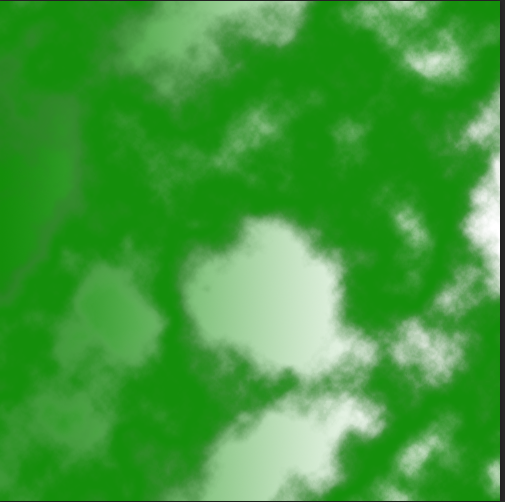
第十二步:合并图层1和背景副本(Ctrl+E)
第十三步:ctrl+鼠标左键对着文字层缩略图(文字将被载入选区)

第十四步:回到背景副本(就是刚刚合并后的图层)执行反选命令(Ctrl+shift+I)然后Delete删除,接着Ctrl+D取消选区→_→,当前显示如图所示

第十五步:添加图层样式

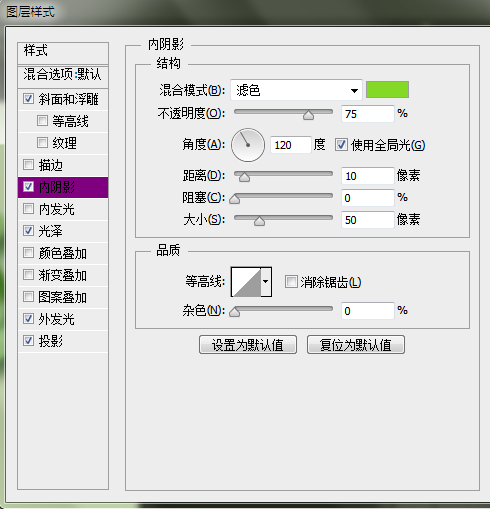


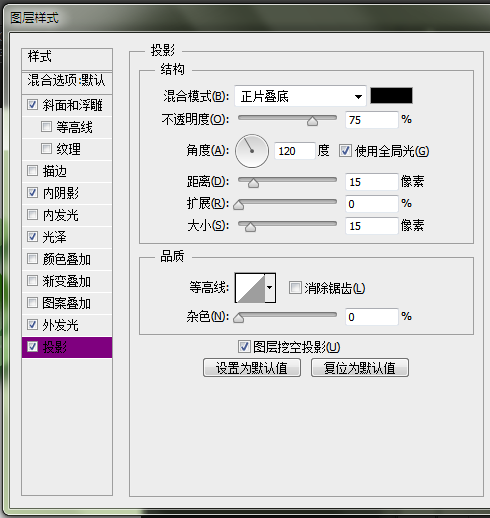
最终效果图:

来源:http://www.tulaoshi.com/n/20160405/2122194.html
如果您有什么好的建议或者疑问,可以联系我们。 商务合作QQ:3272218541;3282258740。商务合作微信:13319608704;13319603564。
加好友请备注机构名称。让我们一起学习、一起进步tulaoshi.com 版权所有 © 2019 All Rights Reserved. 湘ICP备19009391号-3

微信公众号
